In diesem Abschnitt haben wir gezeigt, wie Du Dein Buch ganz leicht mit den Voreinstellungen von Scrivener kompilieren kannst. Wenn Dir die Voreinstellungen nicht genügen, kannst Du Sie im großen Menüfenster zur Kompilierung anpassen. Hier wurde bereits erklärt, wie Du in dieses große Menüfenster gelangst.
Eigene Einstellungen speichern
Grundlegend ist das große Menüfenster in zwei Bereiche eingeteilt: Links ist eine Liste verschieder Einstellungsmöglichkeiten. Ein Klick auf eines der Schlagworte dort öffnet im rechten Bereich des Menüfensters die Konfigurationsmöglichkeiten.
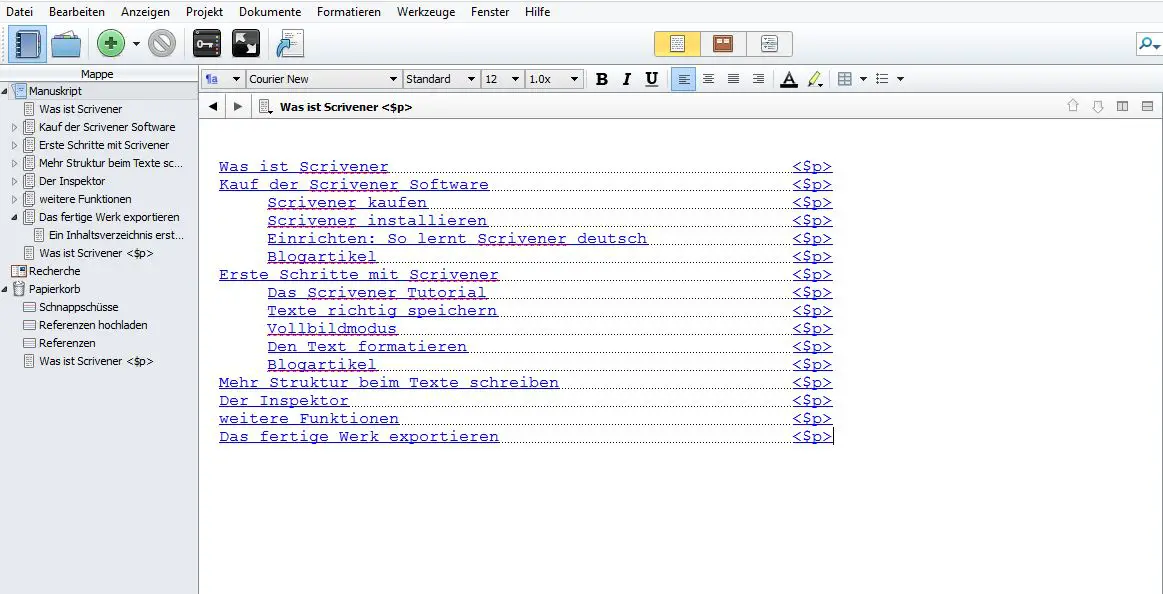
Du hast die Möglichkeit, individuelle Einstellungen zu speichern, um sie z.B. später erneut oder auch bei anderen Schreibprojekten zu verwenden. Wenn Du auf den “Ausgeben” Button klickst, werden Deine Einstellungen für das aktuelle Projekt automatisch gespeichert, bis Du sie änderst. Mit einem Klick auf “Abbrechen” gehst Du aus dem Menüfenster heraus ohne Dein Buch zu kompilieren und resettet außerdem alle Einstellungen, die Du individuell vorgenommen hast.
Du kannst individuelle Einstellungen aber auch speichern und später in anderen Schreibprojekten wie die Scrivener-eigenen Voreinstellungen anwenden. Wenn du eine individuelle Formatierung häufiger anwenden willst, kannst Du so viel Zeit sparen. Wenn Du alle Einstellungen vorgenommen hast, klicke einfach auf “Voreinstellung speichern” (roter Kreis in der Grafik). Es erscheint ein Menüfeld, in dem Du den Namen der Voreinstellung eingibst, unter dem sie später zusammen mit den Scriener-eigenen Voreinstellungen angezeigt werden wird.
Mit dem Button “Voreinstellung laden” kannst Du Formatierungen importieren, die Du z.B. aus dem Internet downgeloadet hast oder eigene Settings exportieren und anderen zur Verfügung stellen.
Individuelle Einstellungen vornehmen
Im linken Bereich des großen Menüfensters kannst Du auswählen, welche Teile einer Formatierung Du ändern willst. Was genau sich hinter den einzelnen Punkten verbirgt findest Du hier:
Inhalt
In diesem Teil stellst Du ein, welche Teile aus Deinem Manuskript Ordner beim Kompilieren ausgegeben werden sollen. Im rechten Teil des Menüfensters erscheint eine Auflistung aller Ordner und Textdokumente Deines Manuskriptordners. Je nachdem, wie Du Haken setzt, werden sie beim Kompilieren ausgegeben oder nicht. Über dieser Liste ist ein Dropdown-Menü (”Manuskript”). Über dieses kannst Du z.B. einen einzelnen Ordner auswählen, wenn Du nur diesen ausgeben möchtest. Ebenfalls über Haken kannst Du einstellen, ob vor einem Text ein Seitenumbruch erfolgen soll.
Trennzeichen
Mit dieser Einstellung kannst Du formatieren, wie in dem kompilierten Buch die Abstände zwischen den Textdateien oder Ordnern Deines Schreibprojekts beschaffen sein sollen.
Titel
Wenn Du Dein Buch als eBook kompilieren willst, erhältst Du links im Menüfenster die Option “Titel”. Hier kannst Du ein Titelbild einfügen. Gute Maße für eine Grafik sind 80 x 600 Pixel bei 72 dpi. Um eine Grafik als Titelbild nutzen zu können, musst Du sie erst in Dein Projekt hochladen.
Formatieren
Hier stellst Du das Design und die Formatierung Deines Buches ein. Dieser Abschnitt bietet sehr viele Möglichkeiten, die an dieser Stelle den Rahmen sprengen, aber im Detail im Handbuch von Scrivener nachgelesen werden können.
Umwandlungen
In diesem Abschnitt kannst Du einstellen, ob Textfarben entfernt, Spiegelstriche zu Gedankenstrichen werden oder Szenenenden markiert werden sollen.
Ersetzungen
Mit dieser Option kannst Du formatieren, dass z.B. eine Abkürzung beim Kompilieren immer ausgeschrieben wird.
Fußnoten/ Kommentare
Hier stellst Du ein, ob Fußnoten und Kommentare in der Ausgabe Deines Buches erscheinen sollen und falls ja, in welcher Form.
Seiteneinstellungen
Hier kannst Du die Größe des Papiers angeben, auf dem Du Dein Buch drucken möchtest, und Seitenränder einstellen.
Sehr geehrte Frau Bitomski,
ich schreibe seit einigen Monaten mit Scrivener. Ich bereite einen Blog und ein E-Book vor. Zum Schreiben ist Scrivener die Entdeckung, aber zum Dokument erstellen, sei es ein Newlsetter, Blogpost oder ein Ebook ist Scrivener doch arg beschränkt. Vielleicht habe ich es nur noch nicht gefunden. Ihr Artikel hört leider auch da auf, wo ähnliche Artikeles auch tun.
Ich möchte beispielsweise die Seitenzehlen rechts unten in einem farbigen Kästchen, welches an einem farbigen Unterstrich “hängt” ausgeben. Können Sie da helfen?
Ihr Artikel zum Inhaltsverzeichnis dagegen hat mir sehr geholfen. Vielen Dank.
Mit freundliche Grüßen
Detlef Krause